Membuat Absen dan Rekap absen menggunakan Google Formulir
#Tantangan Gurusiana
#Hari ke 54
Hari ini saya ingin berbagi membuat daftar hadir online dan rekap Absensi online menggunakan Google Formulir. Tentunya daftar hadir ini berguna bagi kegiatan online seperti Video conference, lokakarya atau bahkan pembelajaran jarak jauh. Selain itu memudahkan panitia atau guru yang membutuhkan laporan hasil sesegera mungkin. Menggunakan Google Formulir untuk membuat Absensi online dan rekap Absensi tidak perlu menulis daftar hadir satu persatu dan hasilnya dapat lebih cepat terbaca serta bisa diekspor dalam bentuk Excel.
Banyak aplikasi absensi online, kali ini saya menuliskan satu diantaranya. Google Formulir bisa digunakan untuk membuat survey, Membuat Absensi dan membuat Soal Online. selain itu ada juga tambahan pihak ketiga yang menempel pada google Formulir, bekerjasama engan Googlle, yang membantu kebutuhan lebih specifik dari pengguna google Formulir
A. Langkah membuat Absensi Online pada Google Formulir adalah:
Buka Google Formulir pada laman Google, atau melalui tanda titik 9 di akun anda dan buka Google Drive.
Setting responden, caranya klik “Pengaturan” gambar roda grigi diatas. Pilih dengan mencentang kotak pilihan: Kumpulkan alamat email, Batasi ke 1 tanggapan, Edit setelah mengirimkan, Lihat diagram ringkasan dan respons teks. Setelah seleai, Klik “Simpan”.
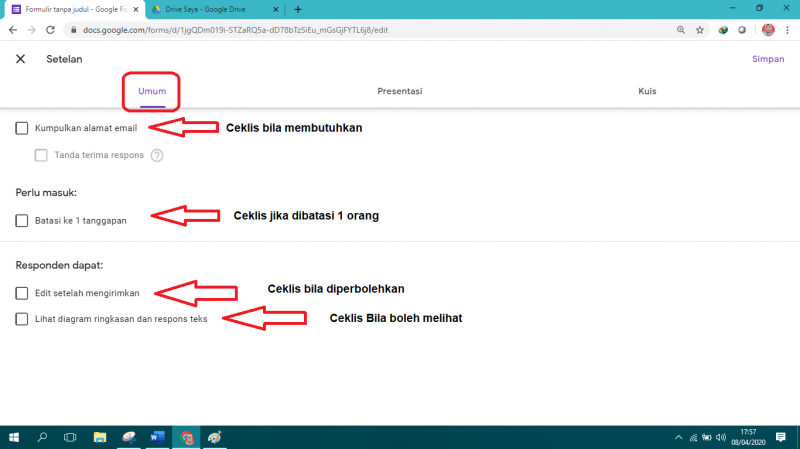
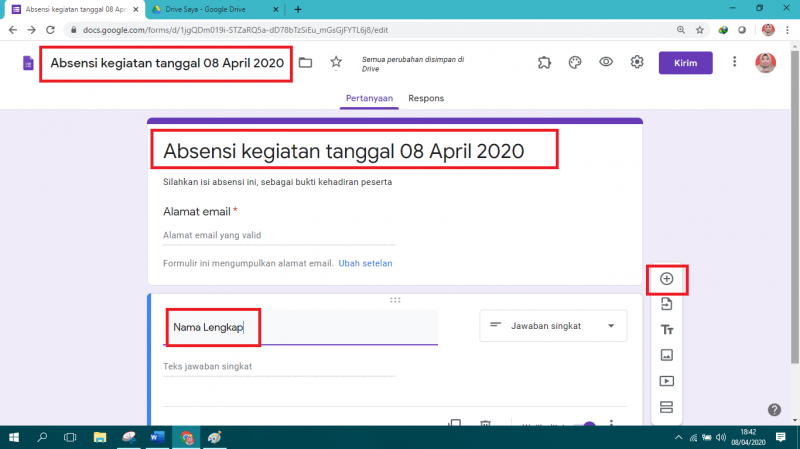
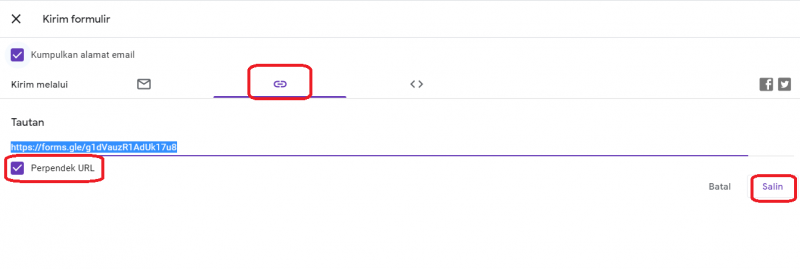
B. Rekap Absensi siswa.
Jika digunakan pada siswa disekolah kita, daftar peserta dan respondens sudah diketahui, maka dapat digunakan kepada sekertaris kelas untuk membantu guru membuat rekap absensi kelas.
Langkahnya sama dengan membuat formulir absensi pada bagian atas tulisan ini dari langkah 1 sampai ke 7. Kemudian saya mulai pada langkah ke 8 seperti berikut ini.
Siapkan Daftar nama siswa dalam bentuk excel, kita copy Nama siswa dan paste pada google formulir “Baris”. Untuk bagian “Kolom” kita isi : Hadir, Sakit, Ijin, Alpa.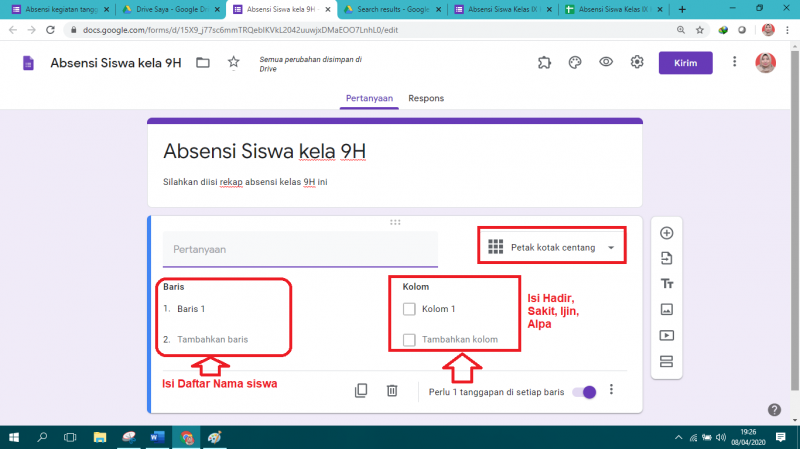
Demikian tulisan kali ini , semoga bermanfaat untuk Guru maupun panitia kegiatan, Amin. Terimakasih atas perhatian semuanya.
Konten pada website ini merupakan konten yang di tulis oleh user. Tanggung jawab isi adalah sepenuhnya oleh user/penulis. Pihak pengelola web tidak memiliki tanggung jawab apapun atas hal hal yang dapat ditimbulkan dari penerbitan artikel di website ini, namun setiap orang bisa mengirimkan surat aduan yang akan ditindak lanjuti oleh pengelola sebaik mungkin. Pengelola website berhak untuk membatalkan penayangan artikel, penghapusan artikel hingga penonaktifan akun penulis bila terdapat konten yang tidak seharusnya ditayangkan di web ini.
Laporkan Penyalahgunaan


Komentar
Keren dan sangat bermanfaat ulasannya
Terima kasih atas informasinya Bu. Baarakallah
Terimakasih kembali bu Sasrianti atas apresiasinya.
Terima kasih Bu, sangat bermanfaat
Terima kasih Bu. Bermanfaat sekali bg saya yg baru belajar memakai google form
Alhamdulillah terimakasih juga atas apresiasinya.
Terima kasih Bu. Bermanfaat sekali bg saya yg baru belajar memakai google form
Semoga bermanfaat amin
Terima kasih bu. Telah berbagi ilmu. Sangat bermanfaat sekali.
Terima kasih juga Bu Alhamdulillah bermanfaat. amin
Keren, tapi saya harus baca pelan nih utk mencoba
Ilmu yang sangat berguna. Terima kasih sharingnya Bu...
wah, mantap tuh bun, nanti dicoba ah. hatur nuhun
sama-sama pak, terimakasih atas apresiasinya
kereen banget ingin mencoba
Terima kasih ilmunya Bu Ais
sama sama bu gesti. terimakasih apresiasinya
barokalloh
salam kenal dari folower njenengan ke 32
terima kasih infonya bu, saya sudah menggunakannya
It is the best